Meldungen über Probleme in WLANs
Erhalten Sie mehr geschützten Datenverkehr in der unbegrenzten Version von Kaspersky VPN Secure Connectiоn
Vorteile der unbegrenzten Version von Kaspersky VPN Secure Connectiоn:
- uneingeschränkter Datenverkehr
- Möglichkeit zur Auswahl des Verbindungslandes
Kaspersky VPN Secure Connectiоn überprüft den Status von WLANs (Zugriffspunkten) aufgrund von KSN-Daten und anderen Parametern, ob ein WLAN ein Verschlüsselungsprotokoll mit Schwachstellen verwendet oder einen gängigen WLAN-Namen (SSID) hat. Wenn ein WLAN unsicher ist, werden Sie von Kaspersky VPN Secure Connectiоn darüber benachrichtigt und dazu aufgefordert, die sichere Verbindung zu aktivieren.
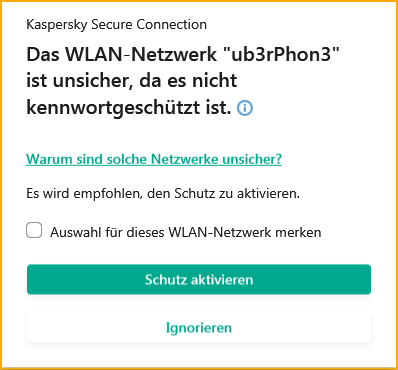
So schützen Sie die WLAN-Verbindung:
- Klicken Sie auf Schutz aktivieren. Im Ergebnis werden all Ihre Daten über einen verschlüsselten VPN-Kanal übertragen.
- Folgen Sie Tipps zum Schutz von WLANs nach der angezeigten Meldung. Unten finden Sie Infos über die häufigsten Probleme in WLAN-Netzwerken.
Netzwerk ohne Kennwort
Wenn Sie mit einem drahtlosen Netzwerk, das durch kein Kennwort geschützt ist, verbunden sind, werden Ihre Daten unverschlüsselt übertragen. Das bedeutet, dass Kriminelle auf Kennwörter, Benutzernamen, Konversationen und andere vertrauliche Informationen zugreifen können. Jeder kann mithilfe spezieller Programme eine Verbindung zum drahtlosen Netzwerk aufbauen und Ihre Daten abfangen. Wenn Sie Verbindungen zu Netzwerken ohne Kennwort herstellen, folgen Sie unseren Tipps zur Nutzung von öffentlichen WLANs.
Ohne Kennwort ist Ihr WLAN-Heimnetzwerk für alle verfügbar. Um es zu schützen, legen Sie ein sicheres Kennwort fest, das den Zugriff von Dritten auf Ihr Netzwerk verhindert. Folgen Sie Tipps zur Erstellung sicherer Kennwörter.
Die Benutzeroberflächen von Routern variieren je nach Herstellern, Modellen und Versionen der Firmware. Um sich in den Einstellungen des Routers zurechtzufinden, nutzen Sie das Benutzerhandbuch für Ihr Modell. In der Regel liegt Sie einem Router bei oder Sie können es auf der Website des Herstellers Ihres Routers herunterladen.
In diesem Artikel zeigen wir Ihnen die Anpassung der Einstellungen für den Router TP-Link TL-WR710N.
So ändern Sie das Kennwort:
- Geben Sie die IP-Adresse des Routers in die Adresszeile des Browsers ein, z. B. 192.168.178.1, 192.168.1.1 oder 192.168.1.254. Daraufhin öffnet sich die Seite zur Anmeldung für den Zugriff auf die Router-Einstellungen. Wenn die angegeben IP-Adressen zu Ihrem Router nicht passen, finden Sie die richtige IP-Adresse auf der Unterseite des Routers oder im Benutzerhandbuch.
- Auf der Anmeldeseite geben Sie den Benutzernamen und das Kennwort ein. Wenn Sie den Benutzernamen und das Kennwort nicht geändert haben, finden Sie sie auf der hinteren Seite des Routers. Normalerweise sind es der Benutzername admin und das Kennwort admin.
- Auf der Seite der Router-Einstellungen navigieren Sie zu WLAN → WLAN-Sicherheit (Wireless → Wireless Security).
- Erfidnen Sie ein sicheres Kennwort und geben Sie es ins Feld Wireless Password (PSK Password) ein.
- Klicken Sie auf Speichern (Save).
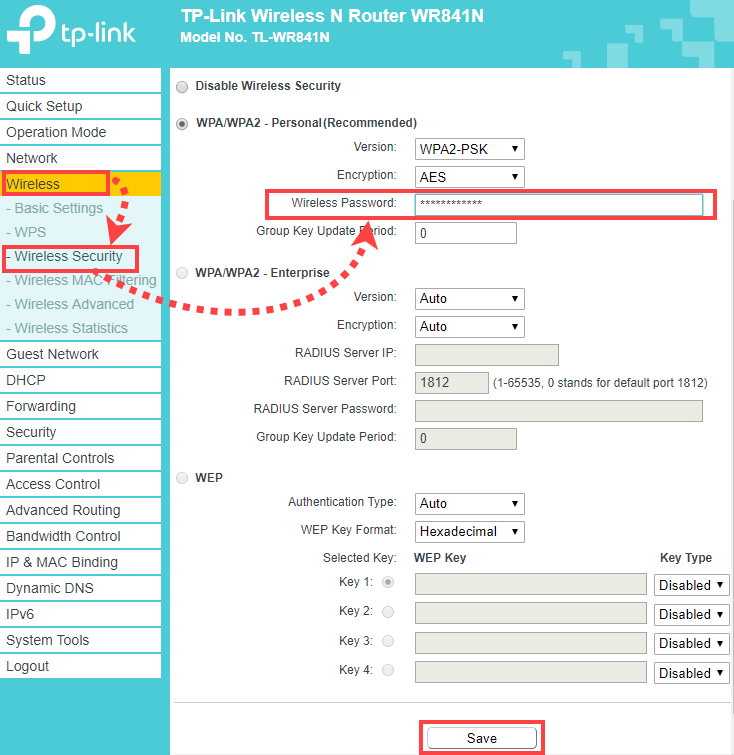
Das WLAN verwendet eine häufig genutzte Kennung (SSID)
Wenn Ihr WLAN einen geläufigen Namen, z. B. Home, hat, können Kriminelle schnell und einfach das Kennwort mithilfe von speziellen Programmen knacken. Um die Sicherheit Ihres Heim-WLANs zu erhöhen, erfinden Sie einen einmaligen Namen.
Die Benutzeroberflächen von Routern variieren je nach Herstellern, Modellen und Versionen der Firmware. Um sich in den Einstellungen des Routers zurechtzufinden, nutzen Sie das Benutzerhandbuch für Ihr Modell. In der Regel liegt Sie einem Router bei oder Sie können es auf der Website des Herstellers Ihres Routers herunterladen.
In diesem Artikel zeigen wir Ihnen die Anpassung der Einstellungen für den Router TP-Link TL-WR710N.
Чтобы изменить имя сети:
- Geben Sie die IP-Adresse des Routers in die Adresszeile des Browsers ein, z. B. 192.168.178.1, 192.168.1.1 oder 192.168.1.254. Daraufhin öffnet sich die Seite zur Anmeldung für den Zugriff auf die Router-Einstellungen. Wenn die angegeben IP-Adressen zu Ihrem Router nicht passen, finden Sie die richtige IP-Adresse auf der Unterseite des Routers oder im Benutzerhandbuch.
- Auf der Anmeldeseite geben Sie den Benutzernamen und das Kennwort ein. Wenn Sie den Benutzernamen und das Kennwort nicht geändert haben, finden Sie sie auf der hinteren Seite des Routers. Normalerweise sind es der Benutzername admin und das Kennwort admin.
- Auf der Seite der Router-Einstellungen navigieren Sie zu WLAN → WLAN-Einstellungen (Wireless → Wireless Settings).
- Geben Sie einen einmaligen WLAN-Namen ins Feld WLAN-Name (Wireless Network Name) ein.
- Klicken Sie auf Speichern (Save).
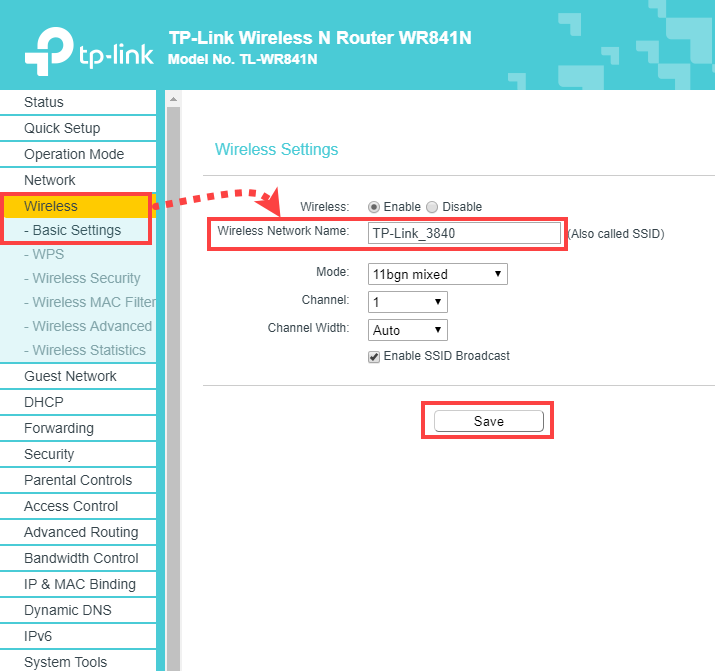
Es wurde eine schwache Netzwerkverschlüsselung erkannt
Wenn Sie Netzwerke mit einer schwachen Verschlüsselung nutzen, können Kriminelle auf Ihre Daten zugreifen. Wenn eine Verbindung zu Ihrem WLAN-Heimnetzwerk aufbauen und die Meldung über eine schwache Verschlüsselung angezeigt wird, ändern Sie den Verschlüsselungstyp auf einem sichereren.
Häufige Verschlüsselungstypen für Heimnetzwerke:
- WEP
- TKIP
- WPA
- WPA2 (AES/CCMP)
Sie unterscheiden sich voneinander hauptsächlich durch die Schutzstufe. WEP ist nicht so sicher wie andere Verschlüsselungsmethoden, wird aber von veralteten Geräten unterstützt. WPA2 ist die sicherste Verschlüsselungsmethode.
Die Benutzeroberflächen von Routern variieren je nach Herstellern, Modellen und Versionen der Firmware. Um sich in den Einstellungen des Routers zurechtzufinden, nutzen Sie das Benutzerhandbuch für Ihr Modell. In der Regel liegt Sie einem Router bei oder Sie können es auf der Website des Herstellers Ihres Routers herunterladen.
In diesem Artikel zeigen wir Ihnen die Anpassung der Einstellungen für den Router TP-Link TL-WR710N.
Чтобы изменить тип шифрования беспроводной сети:
- Geben Sie die IP-Adresse des Routers in die Adresszeile des Browsers ein, z. B. 192.168.178.1, 192.168.1.1 oder 192.168.1.254. Daraufhin öffnet sich die Seite zur Anmeldung für den Zugriff auf die Router-Einstellungen. Wenn die angegeben IP-Adressen zu Ihrem Router nicht passen, finden Sie die richtige IP-Adresse auf der Unterseite des Routers oder im Benutzerhandbuch.
- Auf der Anmeldeseite geben Sie den Benutzernamen und das Kennwort ein. Wenn Sie den Benutzernamen und das Kennwort nicht geändert haben, finden Sie sie auf der hinteren Seite des Routers. Normalerweise sind es der Benutzername admin und das Kennwort admin.
- Auf der Seite der Router-Einstellungen navigieren Sie zu WLAN → WLAN-Sicherheit (Wireless → Wireless Security).
- Im Feld Version wählen Sie WPA2-PSK.
- Im Feld Verschlüsselung (Encryption) wählen Sie AES.
- Klicken Sie auf Speichern (Save).
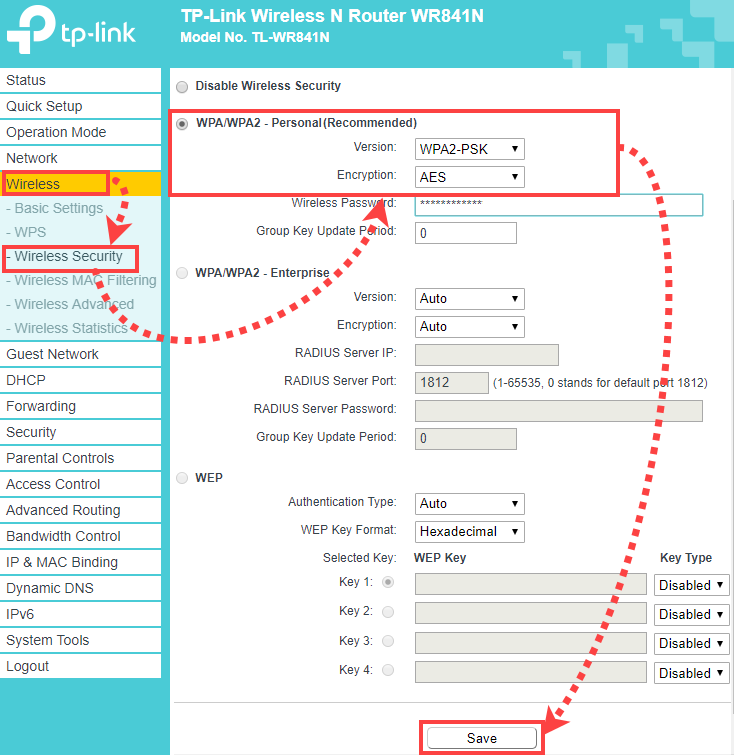
Die Technologie Wi-Fi Protected Setup wird verwendet
Die Technologie Wi-Fi Protected Setup (WPS) ist eine vereinfachte Methode zum Erstellen von WLANs und kann relativ leicht geknackt werden. Wir empfehlen, WPS in den Router-Einstellungen zu deaktivieren.
Die Benutzeroberflächen von Routern variieren je nach Herstellern, Modellen und Versionen der Firmware. Um sich in den Einstellungen des Routers zurechtzufinden, nutzen Sie das Benutzerhandbuch für Ihr Modell. In der Regel liegt Sie einem Router bei oder Sie können es auf der Website des Herstellers Ihres Routers herunterladen.
In diesem Artikel zeigen wir Ihnen die Anpassung der Einstellungen für den Router TP-Link TL-WR710N.
So deaktivieren Sie WPS:
- Geben Sie die IP-Adresse des Routers in die Adresszeile des Browsers ein, z. B. 192.168.178.1, 192.168.1.1 oder 192.168.1.254. Daraufhin öffnet sich die Seite zur Anmeldung für den Zugriff auf die Router-Einstellungen. Wenn die angegeben IP-Adressen zu Ihrem Router nicht passen, finden Sie die richtige IP-Adresse auf der Unterseite des Routers oder im Benutzerhandbuch.
- Auf der Anmeldeseite geben Sie den Benutzernamen und das Kennwort ein. Wenn Sie den Benutzernamen und das Kennwort nicht geändert haben, finden Sie sie auf der hinteren Seite des Routers. Normalerweise sind es der Benutzername admin und das Kennwort admin.
- Auf der Seite der Router-Einstellungen wählen Sie Wireless → WPS.
- Klicken Sie auf Disable.
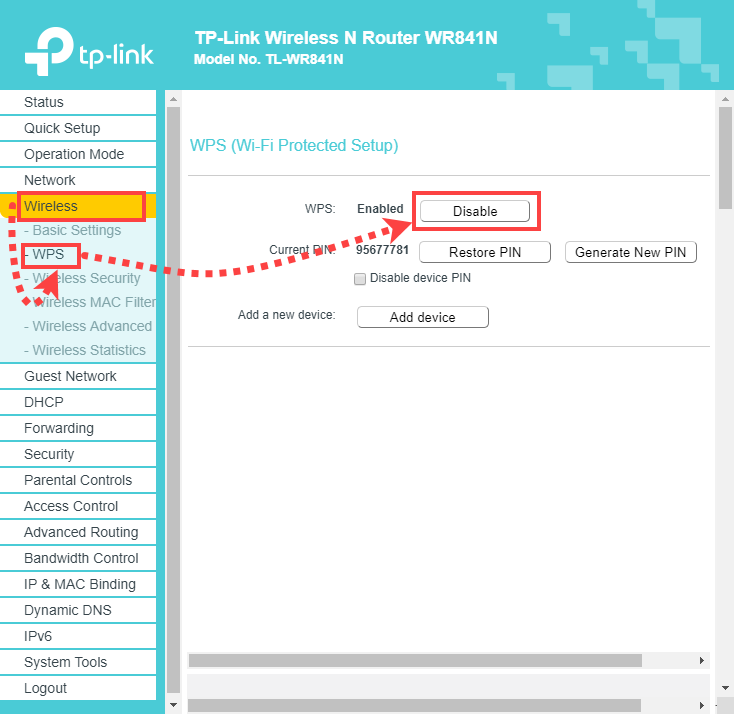
Ein öffentliches Netzwerk wird genutzt
Öffentliche Netzwerke können gefährlich sein. Selbst wenn ein öffentliches Netzwerk mit einem Kennwort geschützt ist, besteht ein Risiko, denn Sie wissen es nicht, wer noch mit diesem Netzwerk verbunden ist. Das Kennwort für ein solches Kennwort ist leicht zugänglich. Das bedeutet, dass Kriminelle auf Kennwörter, Benutzernamen, Konversationen und andere vertrauliche Informationen zugreifen können. Jeder kann mithilfe spezieller Programme eine Verbindung zum drahtlosen Netzwerk herstellen und Ihre Daten abfangen, weil der Netzwerk-Datenverkehr nicht über einen Kabel sonder über Funkwellen übertragen wird. Beim Aufbau einer Verbindung zu öffentlichen WLAN-Netzwerken, folgen Sie unseren Tipps:
- Wenn Sie Windows nutzen, deaktivieren Sie die Datei- und Druckerfreigabe für alle öffentliche Netzwerke, zu denen Sie eine Verbindung herstellen. Die Anleitung ist auf der Support-Website von Google.
- Prüfen Sie, dass die Firewall auf Ihrem Computer installiert und aktiviert ist. Die Firewall untersucht den Netzwerk-Datenverkehr und schützt den Computer vor Netzwerkangriffen.
Die Firewall ist in den folgenden Kaspersky-Programmen verfügbar: Kaspersky Internet Security, Kaspersky Anti‑Virus, Kaspersky Total Security, Kaspersky Security Cloud und Kaspersky Small Office Security. - Führen Sie keine Online-Zahlungen aus. Für die Ausführung von Online-Zahlungen nutzen Sie mobiles Internet.
- Stellen Sie keine Verbindung zu E-Mail-Programmen und sozialen Netzwerken, damit Dritte auf Ihre Kennwörter und persönliche Daten nicht zugreifen können.
Wenn Sie Ihre E-Mails oder soziale Netzwerke abrufen möchten, verwenden Sie eine sichere Verbindung (über das HTTPS-Protokoll). Wir empfehlen auch Verbindungen mithilfe von Programmen, die die VPN.Technologie verwenden, z. B. Kaspersky VPN Secure Connectiоn aufbauen.